Программное обеспечение на телефонах Huawei и ZTE автоматически инициирует установку модема. На смартфонах других марок этот процесс необходимо выполнять вручную. Параметры провайдера импортируются в созданную точку доступа, и новые данные сохраняются.
Как настроить Android USB-модем в Mac OS X
Большинство современных смартфонов оснащены моделями Wi-Fi и могут обмениваться данными мобильного телефона с компьютерами через Wi-Fi (да, даже телефоны на базе Windows обмениваются соединениями). Теоретически, телефоны Android также могут подключаться через USB вместо Wi-Fi. Это имеет ряд преимуществ Он не создает помех для других беспроводных устройств, а разница в задержке очень важна.
В Windows это обычно работает как заявлено, но в Mac OS X отсутствуют некоторые из необходимых сетевых драйверов USB. Без этих драйверов USB-модем Android вообще не будет работать.
Эту несовместимость редко называют Google или Apple (например, вообще не называют) и поэтому оставляют на волю случая. Спросите, как вы можете это исправить.
Установите драйвер HoRNDIS
Как упоминалось выше, проблема связана с драйвером. К счастью, Джошуа Уайз взял ситуацию в свои руки и разработал USB-модем Horndis (dreaded) для Mac OS X.
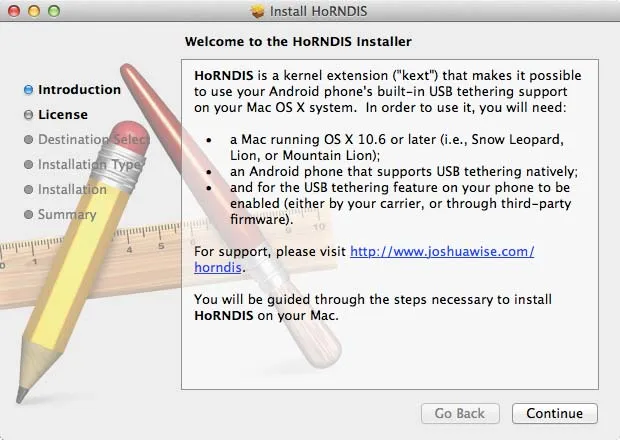
Посетите веб-сайт Horndis, чтобы загрузить последний двоичный файл. Драйвер Horndis предоставляется в виде пакета, поэтому нажмите на него и следуйте инструкциям для завершения установки.
Обычно это простой процесс. Однако, если вы работаете на Mavericks (OS X 10.9) и обновили более раннюю версию драйвера Horndis, может возникнуть небольшая проблема. Если ваш мобильный телефон начинает неоднократно появляться в настройках сети, возможно, проблема в настройках сети. Чтобы решить эти вопросы, прочитайте соответствующий раздел на сайте Horndis.
Включить USB-модем на вашем телефоне Android
Убедитесь, что вы подключены к сети через смартфон, через Wi-Fi или подключив мобильные данные. Активировать USB-модем можно в разделе «Настройки беспроводной сети». Процедура показана для Android 4.2, но очень похожа для других версий Android.
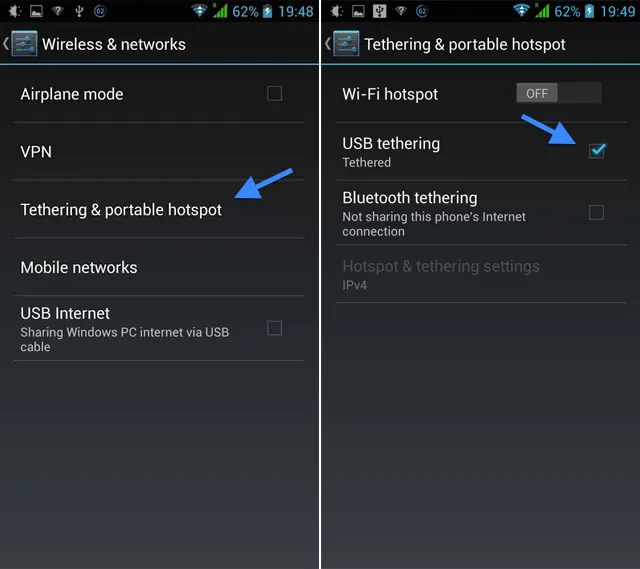
Откройте приложение «Настройки» и перейдите в раздел «Беспроводная сеть» (иногда в раздел «Дополнительно»). Заманчиво поменять здесь USB Internet, но не делайте этого. Это отдельная функция, но ее название, вероятно, сбивает с толку. Вместо этого перейдите в подраздел «Модемы и точки доступа».
Здесь включите опцию USB-модем. Теоретически, вы также могли бы держать точку доступа Wi-Fi на полке, но стоимость отключения этой функции вашим мобильным телефоном (и мобильным соединением передачи данных), вероятно, ниже.
Еще один момент, о котором стоит упомянуть: когда Yota Access был установлен, он не нашел связанный модем. Интуитивное решение снять и установить модем было быстро обнаружено и связано.
Подключение 4G-модема на ноутбук
Установить интернет на Mac OS не так уж сложно, если следовать инструкциям.
- Поместите модем в USB-порт устройства.
- Mac OS автоматически начнет поиск нового материала для начала работы. Если нет, вручную найдите файл с модемом в папке установки; щелкните дважды, чтобы запустить программу.
- Затем установочный драйвер проведет вас через весь процесс, и вам нужно будет просто следовать инструкциям.
- После установки появляется ярлык оператора модема 4G.
После установки следующее подключение модема к вашему ноутбуку будет выполнено автоматически. Чтобы просмотреть настройки модема, просто щелкните по новому ярлыку на рабочем столе.
Извлечение модема
Простое извлечение модема из USB-порта небезопасно. Это должно быть сделано правильно.
- Нажмите на ярлык оператора на панели задач.
- Появится интерфейс ‘Безопасное удаление’.
- Выберите материал, связанный с модемом, и нажмите кнопку Остановить.
- На экране появится надпись ‘Hardware can be removed’ (материал может быть удален), извлеките модем и дождитесь закрытия предыдущей системы управления.
Это общая система подключения, подходящая для MT, мегафонов, beeline и других операторов. В зависимости от того, где вы живете, выбирайте поставщика телекоммуникационных услуг по своему усмотрению.
Mac не находит модем
Если вы посмотрите в Интернете, то заметите, что это один из самых популярных вопросов пользователей. В основном это касается MT и мегафон-модемов. Если на виртуальной машине установлен Mac с Mac OS и Windows, вы можете столкнуться с той же проблемой.
Первое, что необходимо сделать, это подключиться непосредственно к виртуальной машине. Все работает правильно, но если в Mac OS вообще упоминается модель, необходимо обратить внимание на драйверы. Если на сайте в разделе поддержки драйверов сообщается об операционной системе, это не проблема.
Второй шаг — позвонить оператору связи, предоставленному вашим модемом, и поговорить с представителем Apple. Однако, чтобы сэкономить время, попробуйте решить проблему самостоятельно. Возьмем для примера модем «Мегафон».
- Полное удаление всего программного обеспечения с устройства (в данном случае компанией «Мегафон», но ситуация аналогична и для других операторов). Кроме того, удалите все сообщения о «Мегафоне» или самом операторе связи.
- Загрузите текущий драйвер с официального сайта.
- Перезапустите Mac в режиме восстановления, удерживая нажатыми клавиши CMD+R при запуске.
- Введите в терминале команду CSROUL DISABLE.
- Перезапустите машину.
- Установите программное обеспечение, загруженное для устройства.
- Подключите LTE-модем к порту USB, значок крестика исчезнет, а кнопка ‘Connect’ станет активной.
- Перезагрузите машину в режиме восстановления, перезагрузите терминал и введите команду CSROUL ENABLE.
- Снова перезагрузитесь.
После завершения процесса, если проблема не в драйвере или самом устройстве, интернет должен работать. Если необходимо, выберите его в настройках модема и виртуальной машины. Если алгоритм не помогает, проблему следует устранить у поставщика услуг мобильной связи или в ремонтной мастерской.
Подключение к 4G стоит того, чтобы потратить время и усилия на улучшение доступа в Интернет. Кроме того, более высокие показатели, такие как коэффициент пропускной способности, эффективное использование частотного диапазона, снижение задержки передаваемой информации и данных, также отличаются более высокими показателями. Для пользователей все эти улучшения означают более высокую скорость и лучшее качество соединения. Конечно, все зависит от региона, но оператор обещает до 320 Мбит/с при загрузке и 170 Мбит/с при передаче.
Подключение модема к «Триколору» не представляет особой сложности. Устройство вставляется в USB-порт корпуса и выполняется обычный процесс подключения в меню конфигурации.
Как подключить модем Мегафон: компьютер, макбук, планшет, антенна и другие устройства
Каждый модем основан на USB-соединении между потребителем и оператором мобильной связи. Это устройство очень популярно среди пользователей Интернета, так как оно незаменимо в местах, где нет кабельного соединения или беспроводной сети. Подключение модема, в том числе модема от «МегаФон Холдер», требует последовательности действий.
Существует несколько способов активации устройства. Самый простой способ — использовать систему автонастройки. Программное обеспечение уже установлено на устройстве или находится в прилагаемом к гаджету лотке. Кроме того, вы всегда можете загрузить программное обеспечение с официального сайта производителя.
Подключение модема к ноутбуку или настольному компьютеру от ‘МегаФона’

Беспроводные модемы «МегаФона», работающие в сетях 3G и 4G, пользуются большим спросом у абонентов
Перед установкой модема необходимо включить компьютер и дождаться загрузки операционной системы. Затем устройство вставляется в порт USB. Теперь автоматически начнется установка операционной программы и программного обеспечения «МегаФон Интернет». Действия выполняются следующим образом
- На экране ноутбука появится окно с руководством по установке, в котором необходимо нажать кнопку ‘Next’.
- После того как пользователь принял условия лицензионного соглашения, ему предлагается выбрать место на компьютере, куда будет установлена программа.
- Загрузка займет примерно пять минут, и на рабочем столе появится значок с логотипом «МегаФона».
Затем нужно щелкнуть на значке рабочего стола, чтобы запустить программу. Подключение к Интернету осуществляется нажатием кнопки ‘Connect’, при этом должен загореться светодиодный индикатор модема. Во время работы устройства программное обеспечение позволяет вести подробную статистику использования устройства.
MacBook.

После установки управляющего программного обеспечения все необходимые драйверы устанавливаются автоматически.
Обновленные версии операционной системы Mac часто не показывают модем, подключенный к разъему USB, что затрудняет подключение к MacBook. Установка программы-драйвера для данной модели модема и перезагрузка системы решает проблему.
На планшетах.
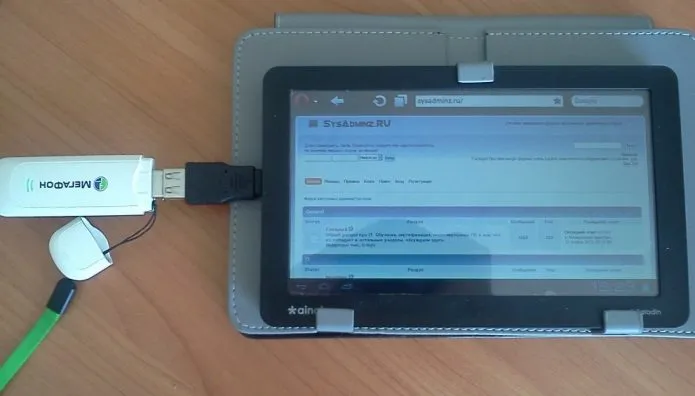
Если модем определяется как оптический диск или флэш-накопитель (как его видят многие планшеты), необходимо использовать гипертерминал
Подключение к планшету осуществляется с помощью специального кабеля. Связь с одной стороны подключена к порту планшета, а с другой стороны — к модему. В большинстве случаев устройство настраивается автоматически, но может потребоваться импортировать его для инициирования данных поставщика услуг.
Подключите устройство к маршрутизатору
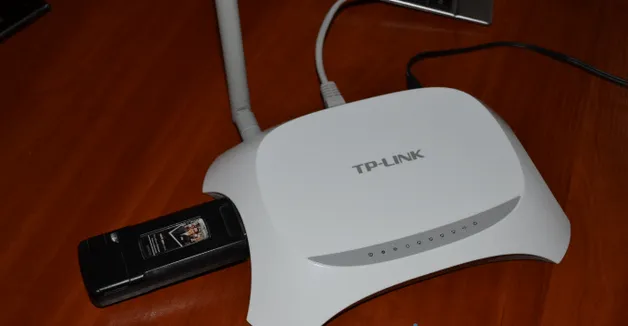
Частые ошибки
Во время подключения и установки могут возникать ошибки, чаще всего это прерывание соединения, сообщения «нет устройства» или отсутствие подключения к Интернету.
‘Соединение разорвано’.
В большинстве случаев соединение прерывается, если мощность мобильного сигнала низкая или на балансе нет денег. Другими причинами могут быть неправильные настройки устройства или неправильная идентификация модема операционной системой. Чтобы избежать появления жучков, попробуйте передвинуть устройство ближе к оконному проему. Если баланс отрицательный, просто введите устройство.
Если идентификация неверна, вы должны сделать следующее
- Перейдите в настройки входа и измените имя на новое.
- Введите номер набора *99# и выберите [Статический] и [Интернет] в APN.
- Сохраните новые данные и нажмите ‘OK’.
«Нет устройства».
Если порт USB сломан или кабель не поврежден, компьютер может не обнаружить подключение по двум причинам: компьютер не может подключиться к порту USB, или кабель USB может быть поврежден. Кроме того, старые операционные системы могут быть несовместимы с современными устройствами.
Неисправный USB-порт можно обнаружить, подключив модем к другому разъему, а целостность кабеля можно проверить с помощью контроллера. Замените старую операционную систему, установите обновления и переустановите драйверы.
‘Подключен, но нет интернета’.
В этом случае модем работает правильно (светодиод на устройстве горит), но подключение к Интернету отсутствует. Эта проблема может быть вызвана той же причиной.
- Нет соединения между компьютером и модемом, нет
- на счете нет денег, или
- Сбой в работе операционной системы, a
- глобальные проблемы в сети провайдера или за ее пределами.
Если ошибка вызвана последней причиной, вам следует связаться с оператором и попросить технического специалиста выехать к вам на дом.
Таким образом, подключить модем к ноутбуку, телефону или другому устройству не так уж сложно. Процесс выполняется в три или четыре коротких шага и занимает около 30 минут.
Чтобы увеличить скорость интернета, многие используют внешнюю антенну. Внешняя антенна подключается к модему через специальную гарнитуру. Этот метод обычно ассоциируется с 3G-устройствами с низкой скоростью сети.
Подключитесь к вашему смартфону на вашем компьютере
На компьютере Mac откройте System Preferences и перейдите к Network Settings. В этой таблице хранится список всех доступных на компьютере сетевых интерфейсов (Wi-Fi, Thunderbolt, Bluetooth PAN и др.). В этом списке вы можете найти свой смартфон.
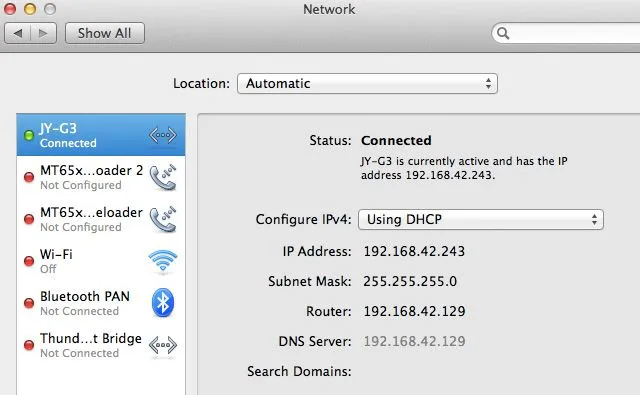
Если индикатор рядом с соединением горит зеленым цветом, вы уже подключены. Если нет, дважды щелкните по ссылке, чтобы связаться с телефоном. Если вы используете пользовательский DNS-сервер, вы можете использовать расширенные параметры для настройки вашего интернет-соединения.
или посредничества, но большинство пользователей должны быть готовы к этому на данном этапе. Если Wi-Fi не используется, его можно полностью отключить.












